
Практическое задание №1
Форма в базе данных – это объект, с помощью которого мы можем добавлять, редактировать или отображать данные, которые хранятся в базе данных. В СУБД Access есть два основных способа создания форм:
1) С помощью Конструктора форм
2) С помощью Мастера форм
В этом уроке рассмотрим создание с помощью Мастера форм. Чтобы создать форму необходимо перейти на вкладку Создание и выбрать пункт Мастер форм.
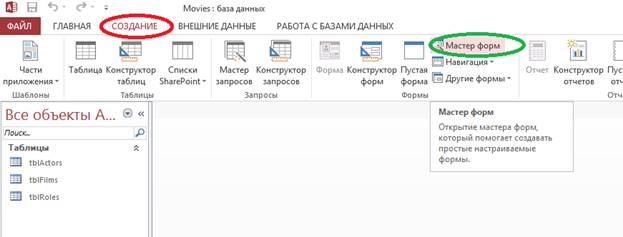
Появится окно, где в выпадающем списке нужно выбрать тот объект, поля которого будут отображаться в форме. Форму можно создавать не только по таблицам, но и по запросам.
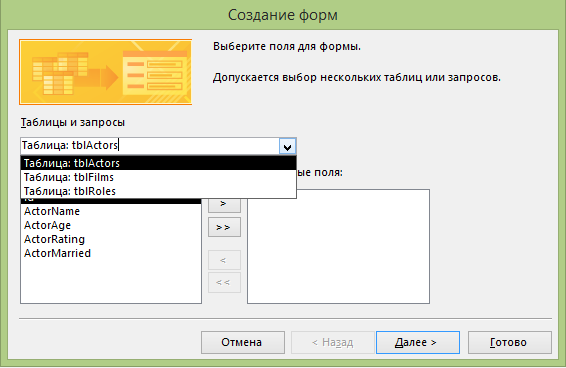
В этом задании необходимо создать форму для добавления новых данных в таблицу tblFilms. Для этого необходимо выбрать таблицу tblFilms и все доступные поля и нажать Далее.
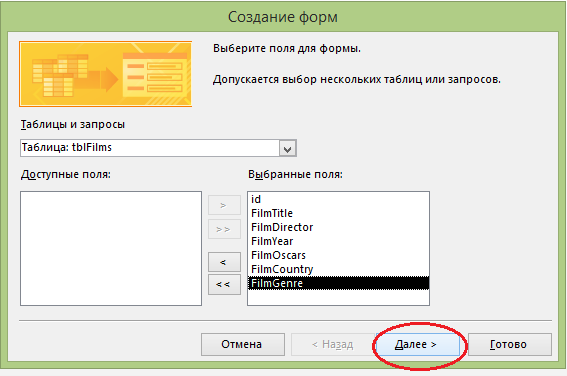
Далее Мастер форм предлагает выбрать четыре варианта представления формы: в один столбец, ленточный, табличный, выровненный.
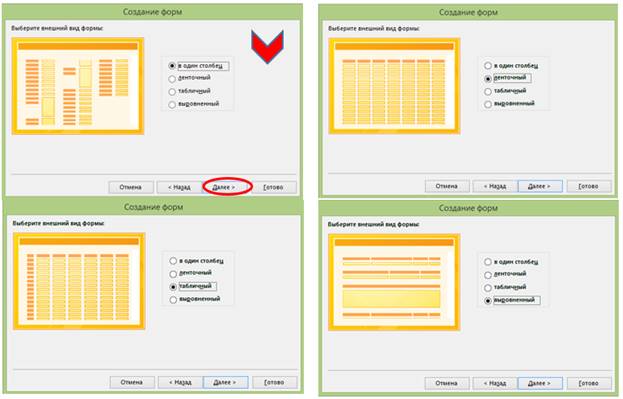
Необходимо выбрать первый вариант – в один столбец и нажать Далее. Имя формы укажите frmFilms и нажмите Готово.
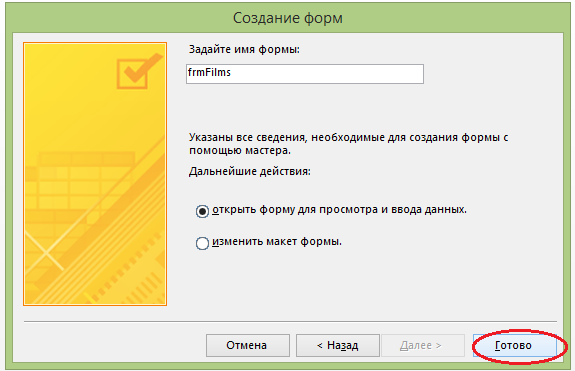
Ниже приведен пример самой простой формы. Внизу расположены кнопки навигации.
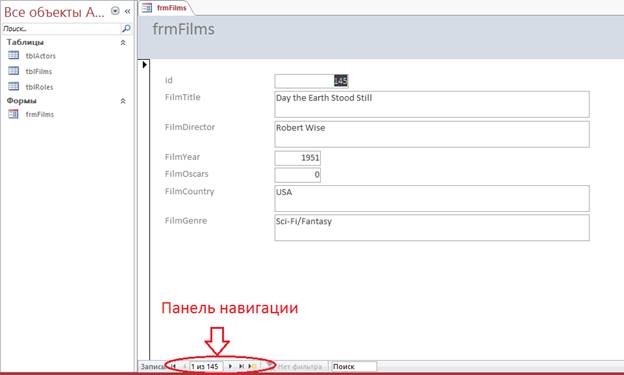
Но для более удобного использования формы необходимо установить свои собственные кнопки для перехода между записями. Для этого необходимо перейти в режим Конструктора, щелкая правой кнопкой мыши по форме и выбрав в выпадающем меню Конструктор.
|
|
|
|
Режим формы |
Режим конструктора |
Далее переходим на вкладку Инструменты выбираем элемент Кнопка и добавляем на форму, выбираем категорию: Переходы по записям, Действия: Предыдущая запись и нажимаем Далее.
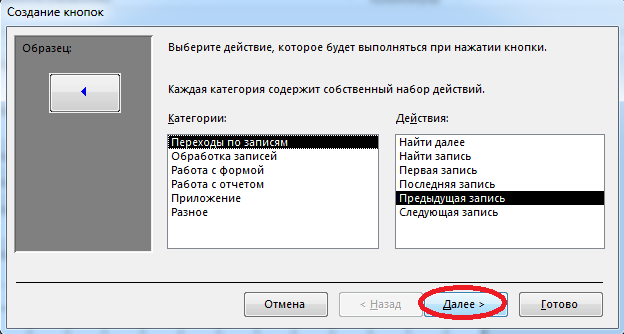
Здесь можно выбрать либо текст для кнопки, либо рисунок. Выберите рисунок и нажмите Готово.
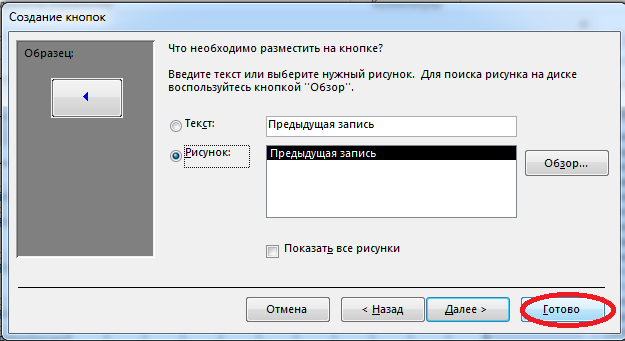
Аналогично создайте кнопку для следующей записи.
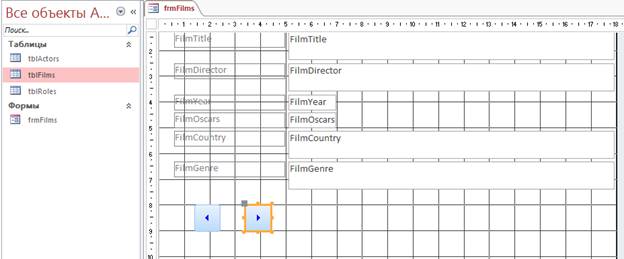
Затем добавьте кнопку выхода из формы.
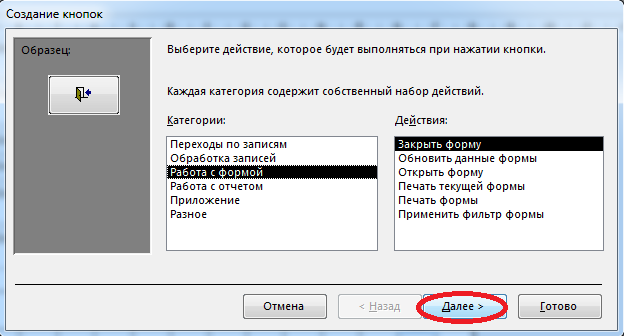
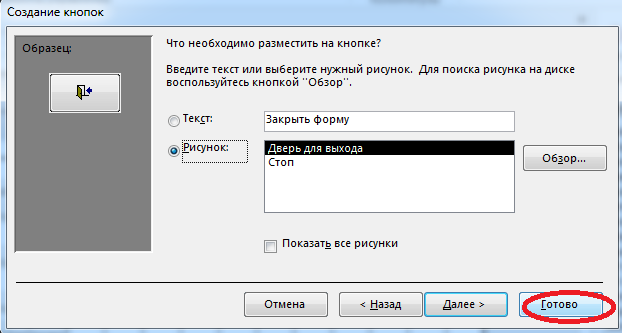
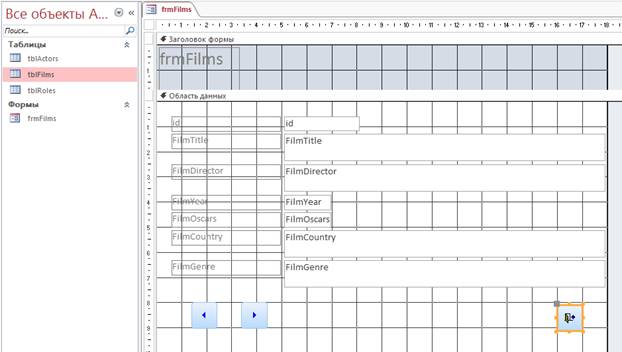
Создайте кнопку для добавления данных в таблицу.
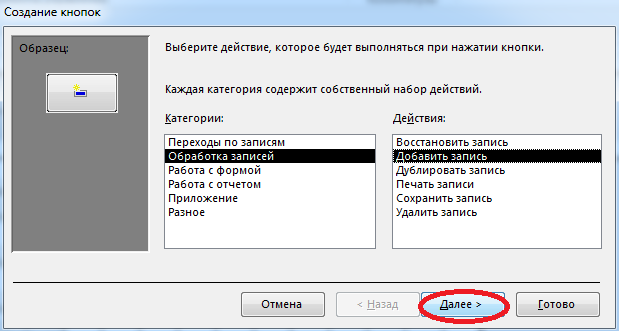
Выберите текст для отображения на кнопке и нажмите Готово.
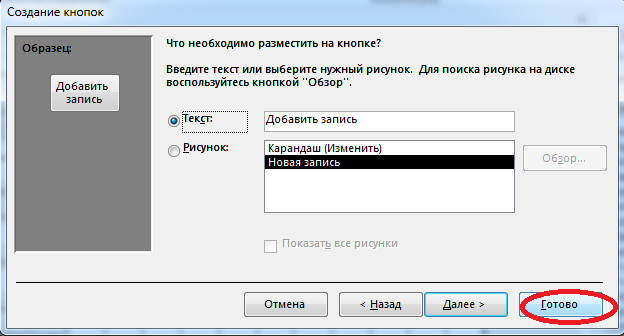
Измените дизайн формы. Щелкните правой кнопкой мыши и в выпадающем списке выберите изменить цвет фона. Таким же образом измените цвет текста и цвет фона заголовка.
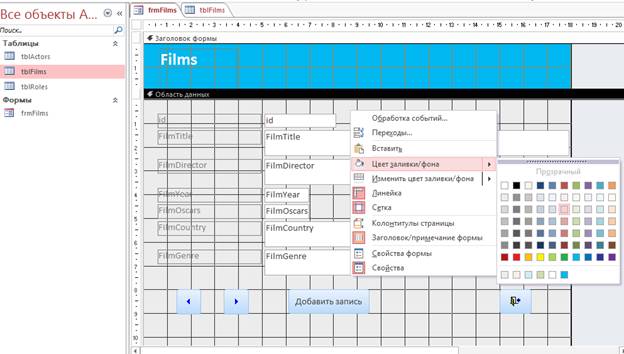
В результате форма примет вид:
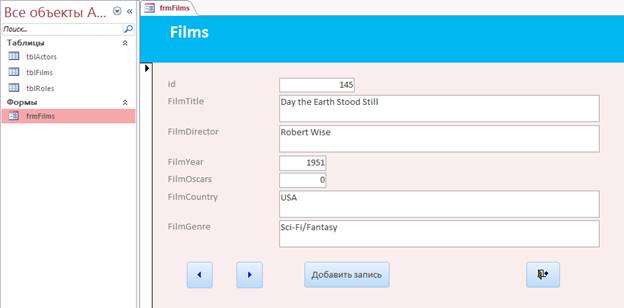
Используя кнопку Добавить запись введите следующие данные:
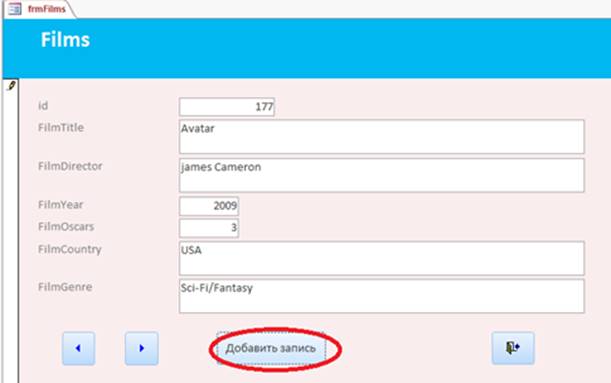
Сохраните изменения и проверьте в таблице tblFilms появилась ли новая запись
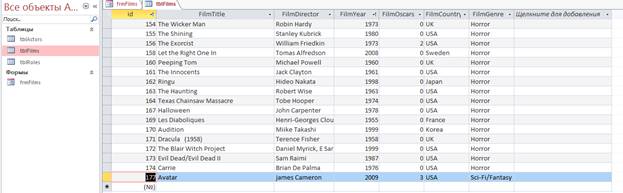
Дополнительное задание:
Создайте подчиненную форму, в которой будет отображаться информация о фильмах и об актерах, которые снимались в этих фильмах. Для этого выберите следующие поля для формы и нажмите Готово:
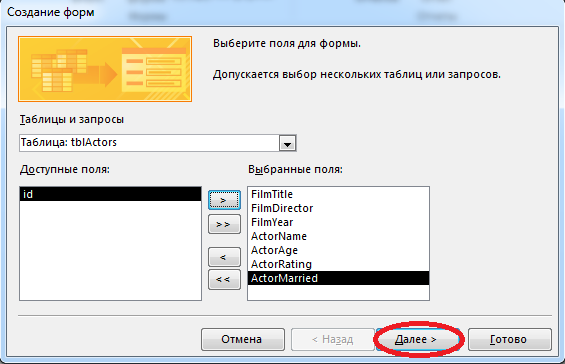
В результате форма примет следующий вид:
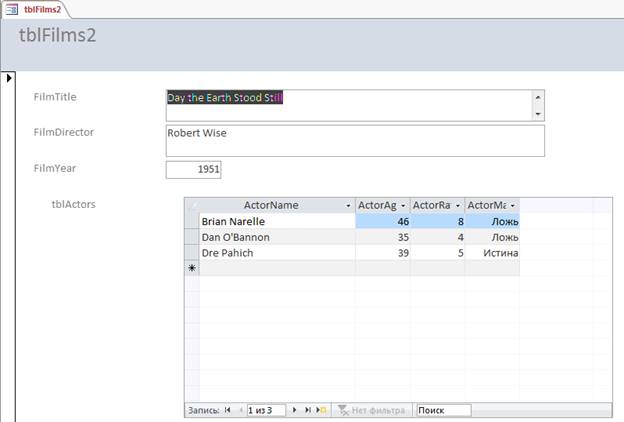
Материалы на данной страницы взяты из открытых источников либо размещены пользователем в соответствии с договором-офертой сайта. Вы можете сообщить о нарушении.